经验直达:
- 在WPS中如何打出钢筋符号
- WPS表格中如何输入钢筋符号
- 在wps中怎么打钢筋符号
一、在WPS中如何打出钢筋符号
1.在网上下载SJQY文件,
文件zip文件名“gjztsjqy.Zip“
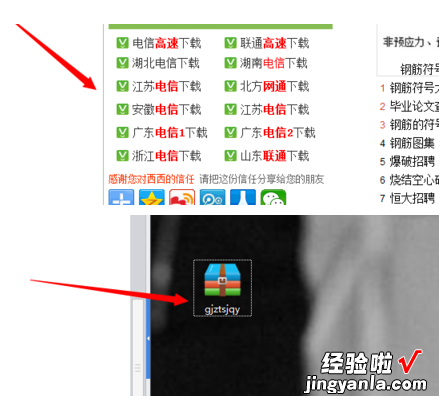
2.解压到文件夹下,打开可以看到这样的文件目录 。

3.在电脑C盘下面搜索文件名为“Fonts”的文件夹 , 然后打开 。打开可以看到很多的字体文件 。

4.将刚才“gjztsjqy”文件下的前四个文件复制到“Fonts”下 。
【WPS表格中如何输入钢筋符号 在WPS中如何打出钢筋符号】

5.复制时勾选“为所有当前项目执行此操作”,点击“是” 。

6.打开wps , 点击“插入”》》“符号”,在字体里面找“SJQY”字体,下面就会有需要的钢筋符号了 。或者在“开始”里面找“SJQY”字体,在英文状态下同时按“shift A”一级钢、“shift B”二级钢、“shift C”三级钢 。

二、WPS表格中如何输入钢筋符号
1、在网上下载SJQY文件 。

2、解压到文件夹下,打开可以看到这样的文件目录 。
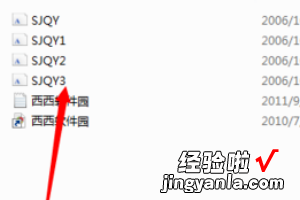
3、在计算机C驱动器下搜索名为“Fonts”的文件夹并将其打开 。打开可以看到很多字体文件 。
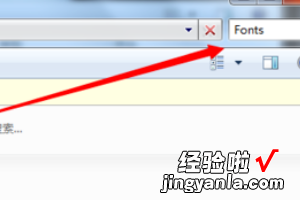
4、将“gjztsjqy”文件下的前四个文件复制到“字体” 。
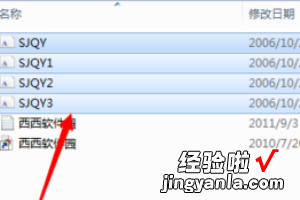
5、复制时,选中“对所有当前项目执行此操作”,然后单击“是” 。
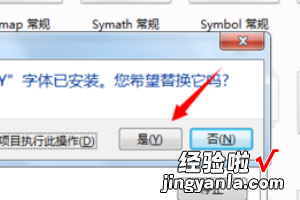
6、打开wps,单击“插入”“符号”,在字体中找到“SJQY”字体,下面将有所需的加固符号 。或者在“开始”中查找“SJQY”字体,按“shiftA”一级钢,“shiftB”二级钢 , 以及“shiftC”级钢用英文 。
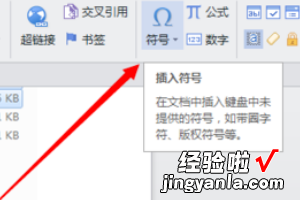
三、在wps中怎么打钢筋符号
方法二HPB235钢筋符号:在word中先输入E000,然后按住ALT键,同时按下X键;HRB335钢筋符号:在word中先输入E001,然后按住ALT键,同时按下X键;HRB400钢筋符号:在word中先输入E002,然后按住ALT键,同时按下X键 。我试了下 , 可以方法三WORD中输入特殊符号(比如钢筋的一级、二级、三级)的方法:首先运行WINDOW中的“造字”程序,在文件菜单内选择“字体链接”,在出现的对话框中选“与所选择的字体链接”选“宋体”另存为“2.TTE”在WIN下的FONTS目录中即可;然后在“编辑”菜单中选“选定代码”比如选AAA1后确定,下面就可以用左侧拦中的的画笔画出你想要的符号了 。接着选定“编辑”菜单中的“保存字符”,即可将字符保存了 , 然后在“区位输入法”中输入“AAA1”(前面已设定),就可以出现你想要的符号了 。特别注意:造符号时应尽可能的大,否则WOED文当中显示不清楚 。很不错,我也搞定了,再CAD里粘出来的不好调大小方法一:安装pkpm , 调出内码输入法 。aaa1 ,aaa2...输入即可 。
